Проверьте ссылки с помощью таблицы Google
В этом уроке я покажу вам, как можно проверить несколько ссылок с помощью таблицы Google и простого скрипта Google Apps.
Эта статья может оказаться полезной, если у вас много ссылок и вы хотите найти неработающие, или, например, если вы тестируете некоторые конечные точки API с разными параметрами, заголовками или телом и хотите проверить HTTP-ответы.
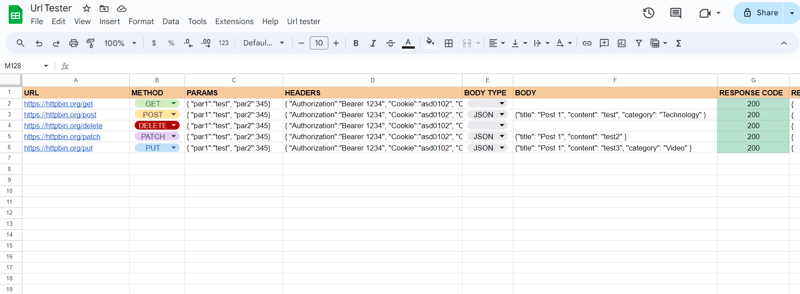
Скрипт Google Apps электронной таблицы:
https://docs.google.com/spreadsheets/d/1UyuKCRO8BWcIaluGEYTuUZglBryo0uFBji2a6tbBXCw/copy
Страница Github:
https://github.com/Vryntel/Spreadsheet-Url-Tester
Структура электронной таблицы
Таблица состоит из двух листов:
- Данные
- Настройки
В таблице данных используются следующие столбцы:
- Столбец A: URL
- Столбец B: метод HTTP-запроса (поддерживаемые методы HTTP-запроса: GET, POST, DELETE, PATCH, PUT)
- Столбец C: параметры в формате JSON
Пример:
URL: https://mywebsite.com
ПАРАМЫ: {"param1":"test", "params2":"test2"}
ПОЛУЧЕННЫЙ URL-адрес: https://mywebsite.com?param1=test¶m2=test2
- Столбец D: заголовки в формате JSON
- Столбец E: тип текста, который может быть JSON или TEXT
- Столбец F: текст в формате JSON/TEXT
- Столбец G: код ответа, возвращаемый запросом
- Столбец H: текст ответа, возвращаемый запросом
На странице настроек вы можете изменить некоторые дополнительные настройки HTTP-запросов:
- validateHttpsCertificates: TRUE/FALSE --> Если FALSE, при выборке игнорируются все недействительные сертификаты для запросов HTTPS
- followRedirects: TRUE/FALSE --> Если FALSE, выборка не следует автоматически за перенаправлениями HTTP; он возвращает исходный HTTP-ответ
Применение
После создания копии таблицы на верхней панели инструментов появится опция «Тестер URL-адресов», а затем «Проверить URL-адреса» (если она не отображается, попробуйте перезагрузить страницу).
Чтобы запустить скрипт, вам нужно нажать «Проверить URL-адреса». Только в первый раз он попросит вас дать разрешение на выполнение скрипта.
Если вам нужно использовать электронную таблицу только для проверки неработающих ссылок, вы можете использовать только столбец A для вставки ссылок, а в столбце B вы можете оставить метод GET для каждой строки URL-адреса. При запуске скрипта код ответа появится в столбце G и если все в порядке, то будет напечатан код 200, в противном случае другой код, все возможные коды вы можете посмотреть здесь:
https://developer.mozilla.org/en-US/docs/Web/HTTP/Status
Некоторые примечания:
- Скрипт Google Apps имеет некоторые ограничения в отношении вызовов URL Fetch (на данный момент — 20 000 в день). Поэтому, если вам нужно протестировать более 20 000 URL-адресов, рассмотрите возможность разделения их на большее количество групп и тестирования в течение нескольких дней. Существуют также другие ограничения, касающиеся размера заголовков, размера ответа и т. д. Все ограничения вы можете найти здесь:
https://developers.google.com/apps-script/guides/services/quotas
- Вы можете скрыть (не удалить) некоторые ненужные столбцы, например столбцы C, D, E, F.
-
 Как я могу синхронно повторять и печатать значения из двух массивов одинакового размера в PHP?синхронно итерационные и печатные значения из двух массивов одного и того же размера при создании Selectbox с использованием двух массивов одина...программирование Опубликовано в 2025-04-23
Как я могу синхронно повторять и печатать значения из двух массивов одинакового размера в PHP?синхронно итерационные и печатные значения из двух массивов одного и того же размера при создании Selectbox с использованием двух массивов одина...программирование Опубликовано в 2025-04-23 -
 Как Java's Map.Entry и SimpleEntry упрощают управление пары ключей?Комплексная коллекция для паров значений: введение java's Map.entry и SimpleEntry в Java, при определении коллекции, где каждый элемент со...программирование Опубликовано в 2025-04-23
Как Java's Map.Entry и SimpleEntry упрощают управление пары ключей?Комплексная коллекция для паров значений: введение java's Map.entry и SimpleEntry в Java, при определении коллекции, где каждый элемент со...программирование Опубликовано в 2025-04-23 -
 Разрешить исключение \\ "Ошибка строкового значения \\"разрешение исключения неверного строкового значения при вставке эмоджи при попытке вставить строку, содержащую символы эмоджи в базу данных mysq...программирование Опубликовано в 2025-04-23
Разрешить исключение \\ "Ошибка строкового значения \\"разрешение исключения неверного строкового значения при вставке эмоджи при попытке вставить строку, содержащую символы эмоджи в базу данных mysq...программирование Опубликовано в 2025-04-23 -
 Можно ли сложить несколько липких элементов друг на друга в чистых CSS?возможно ли иметь несколько липких элементов, сложенных друг на друга в чистом CSS? Здесь: https://webthemez.com/demo/sticky-multi-heand-scroll/...программирование Опубликовано в 2025-04-23
Можно ли сложить несколько липких элементов друг на друга в чистых CSS?возможно ли иметь несколько липких элементов, сложенных друг на друга в чистом CSS? Здесь: https://webthemez.com/demo/sticky-multi-heand-scroll/...программирование Опубликовано в 2025-04-23 -
 Как реализовать пользовательские события, используя шаблон наблюдателя в Java?Создание пользовательских событий в Java пользовательские события являются незаменимыми во многих сценариях программирования, позволяя компонент...программирование Опубликовано в 2025-04-23
Как реализовать пользовательские события, используя шаблон наблюдателя в Java?Создание пользовательских событий в Java пользовательские события являются незаменимыми во многих сценариях программирования, позволяя компонент...программирование Опубликовано в 2025-04-23 -
 Как Android отправляет данные POST на PHP Server?Отправка данных в Android введение Эта статья рассматривает необходимость отправки данных в сценарий PHP и отобразить результат в приложен...программирование Опубликовано в 2025-04-23
Как Android отправляет данные POST на PHP Server?Отправка данных в Android введение Эта статья рассматривает необходимость отправки данных в сценарий PHP и отобразить результат в приложен...программирование Опубликовано в 2025-04-23 -
 Советы по поиску позиции элемента в массиве JavaПолучение позиции элемента в массивах Java в классе массивов Java, не существует прямого «Indexof», чтобы определить позицию определенного эле...программирование Опубликовано в 2025-04-23
Советы по поиску позиции элемента в массиве JavaПолучение позиции элемента в массивах Java в классе массивов Java, не существует прямого «Indexof», чтобы определить позицию определенного эле...программирование Опубликовано в 2025-04-23 -
 Как я могу обрабатывать имена файлов UTF-8 в функциях файловой системы PHP?обработка UTF-8 имен файлов в функциях файловой системы PHP При создании папок, содержащих utf-8, с использованием функции PHP MkDir, вы может...программирование Опубликовано в 2025-04-23
Как я могу обрабатывать имена файлов UTF-8 в функциях файловой системы PHP?обработка UTF-8 имен файлов в функциях файловой системы PHP При создании папок, содержащих utf-8, с использованием функции PHP MkDir, вы может...программирование Опубликовано в 2025-04-23 -
 Объект: обложка не удается в IE и Edge, как исправить?object-fit: cover не удастся в IE и Edge, как исправить? В CSS для поддержания постоянной высоты изображения работает беспрепятственно через брау...программирование Опубликовано в 2025-04-23
Объект: обложка не удается в IE и Edge, как исправить?object-fit: cover не удастся в IE и Edge, как исправить? В CSS для поддержания постоянной высоты изображения работает беспрепятственно через брау...программирование Опубликовано в 2025-04-23 -
 Причины и решения для сбоя обнаружения лица: ошибка -215обработка ошибок: разрешение «ошибка: (-215)! Empty () в функции DetectMultiscale" в OpenCV при попытке использовать метод DeTectMultisca...программирование Опубликовано в 2025-04-23
Причины и решения для сбоя обнаружения лица: ошибка -215обработка ошибок: разрешение «ошибка: (-215)! Empty () в функции DetectMultiscale" в OpenCV при попытке использовать метод DeTectMultisca...программирование Опубликовано в 2025-04-23 -
 Как извлечь случайный элемент из массива в PHP?случайный выбор из массива в php, получение случайного элемента из массива может быть выполнено с легкостью. Рассмотрим следующий массив: ] $ite...программирование Опубликовано в 2025-04-23
Как извлечь случайный элемент из массива в PHP?случайный выбор из массива в php, получение случайного элемента из массива может быть выполнено с легкостью. Рассмотрим следующий массив: ] $ite...программирование Опубликовано в 2025-04-23 -
 Каковы были ограничения на использование current_timestamp с столбцами TimeStamp в MySQL до версии 5.6.5?в столбцах TimeStamp с current_timestAmp в разделе по умолчанию или в обновлениях в версиях MySQL до 5.6.5 ] это ограничение, связанное с пробле...программирование Опубликовано в 2025-04-23
Каковы были ограничения на использование current_timestamp с столбцами TimeStamp в MySQL до версии 5.6.5?в столбцах TimeStamp с current_timestAmp в разделе по умолчанию или в обновлениях в версиях MySQL до 5.6.5 ] это ограничение, связанное с пробле...программирование Опубликовано в 2025-04-23 -
 Как эффективно повторить строковые символы для вдавления в C#?повторяя строку для вдавления , когда обрабатывает строку, основанную на глубине элемента, удобно иметь эффективный способ вернуть строку, повт...программирование Опубликовано в 2025-04-23
Как эффективно повторить строковые символы для вдавления в C#?повторяя строку для вдавления , когда обрабатывает строку, основанную на глубине элемента, удобно иметь эффективный способ вернуть строку, повт...программирование Опубликовано в 2025-04-23 -
 Как реализовать универсальную хэш -функцию для кортежей в неупорядоченных коллекциях?generic hash function для кортежей в неупорядоченных коллекциях . Чтобы исправить это, один подход - это вручную определить функцию HASH для к...программирование Опубликовано в 2025-04-23
Как реализовать универсальную хэш -функцию для кортежей в неупорядоченных коллекциях?generic hash function для кортежей в неупорядоченных коллекциях . Чтобы исправить это, один подход - это вручную определить функцию HASH для к...программирование Опубликовано в 2025-04-23 -
 Как преобразовать столбец DataFrame Pandas в формат DateTime и фильтр по дате?Transform Pandas DataFrame в Format DateTime сценарий: данные в данных Pandas DataFrame часто существует в различных форматах, включая строк...программирование Опубликовано в 2025-04-23
Как преобразовать столбец DataFrame Pandas в формат DateTime и фильтр по дате?Transform Pandas DataFrame в Format DateTime сценарий: данные в данных Pandas DataFrame часто существует в различных форматах, включая строк...программирование Опубликовано в 2025-04-23
Изучайте китайский
- 1 Как сказать «гулять» по-китайски? 走路 Китайское произношение, 走路 Изучение китайского языка
- 2 Как сказать «Сесть на самолет» по-китайски? 坐飞机 Китайское произношение, 坐飞机 Изучение китайского языка
- 3 Как сказать «сесть на поезд» по-китайски? 坐火车 Китайское произношение, 坐火车 Изучение китайского языка
- 4 Как сказать «поехать на автобусе» по-китайски? 坐车 Китайское произношение, 坐车 Изучение китайского языка
- 5 Как сказать «Ездить» по-китайски? 开车 Китайское произношение, 开车 Изучение китайского языка
- 6 Как будет плавание по-китайски? 游泳 Китайское произношение, 游泳 Изучение китайского языка
- 7 Как сказать «кататься на велосипеде» по-китайски? 骑自行车 Китайское произношение, 骑自行车 Изучение китайского языка
- 8 Как поздороваться по-китайски? 你好Китайское произношение, 你好Изучение китайского языка
- 9 Как сказать спасибо по-китайски? 谢谢Китайское произношение, 谢谢Изучение китайского языка
- 10 How to say goodbye in Chinese? 再见Chinese pronunciation, 再见Chinese learning

























